Проблема жёстких дисков заключается в их недолговечности: в большинстве отчётов средний срок службы жёсткого диска оценивается в 3–5 лет. Поэтому пользователям следует время от времени проверять состояние жёстких дисков.
На компьютерах с Windows это можно сделать тремя простыми способами: с помощью встроенной утилиты SMART, утилиты производителя накопителя или сторонней утилиты. Эти методы обеспечивают разную степень детализации, поэтому не все из них одинаково полезны.
Встроенная проверка статуса SMART
SMART — это встроенная функция большинства современных жёстких дисков (HDD и SSD), которая отслеживает состояние диска и предупреждает пользователя о возможном выходе его из строя. Это позволяет пользователю быстро создать резервную копию, сохранить данные, пока это возможно, и в конечном итоге заменить диск.
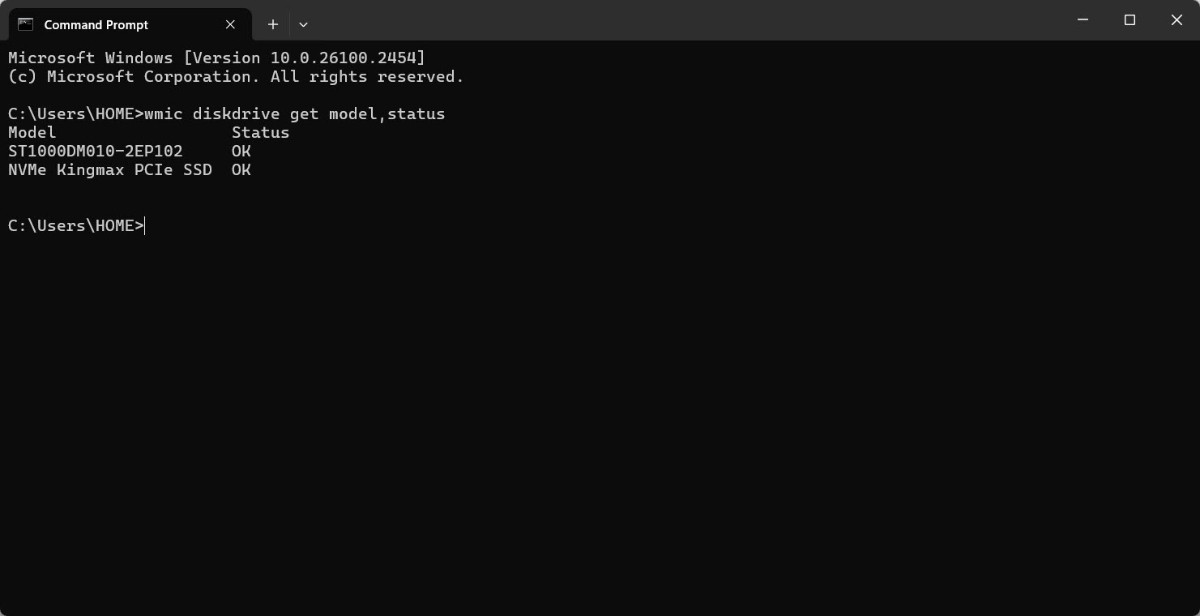
Командная строка может возвращать простые результаты
Хотя пользователи могут мгновенно получить отчёт о состоянии каждого жёсткого диска из командной строки, она выводит двоичные результаты (OK или Pred Fail), что делает её недостаточно полной. Тем не менее, она может подтвердить подозрения пользователей, если у них возникают проблемы с доступом, повреждение файлов и медленное чтение на жёстких дисках.
Чтобы узнать состояние всех жёстких дисков одновременно, введите cmd в строке поиска Windows и нажмите Enter . В окне командной строки введите wmic diskdrive get model,status и нажмите Enter.
Рядом с каждым диском пользователи увидят статус «OK» или «Pred Fail». «OK» означает, что всё в порядке, а «Pred Fail» — «predictive failure» (предсказуемый сбой), то есть Windows подозревает, что диск может скоро выйти из строя. Однако точное время этого можно только гадать, поэтому пользователям следует начать резервное копирование важных данных и поиск нового жёсткого диска.
Инструменты от производителя жестких дисков
Производитель жёсткого диска, скорее всего, предлагает утилиту для мониторинга состояния жёсткого диска, которую пользователи могут загрузить, чтобы проверить его состояние. Большинство этих инструментов работают как с жёсткими дисками, так и с твердотельными накопителями, поэтому пользователи могут получить полный спектр информации в одном инструменте.
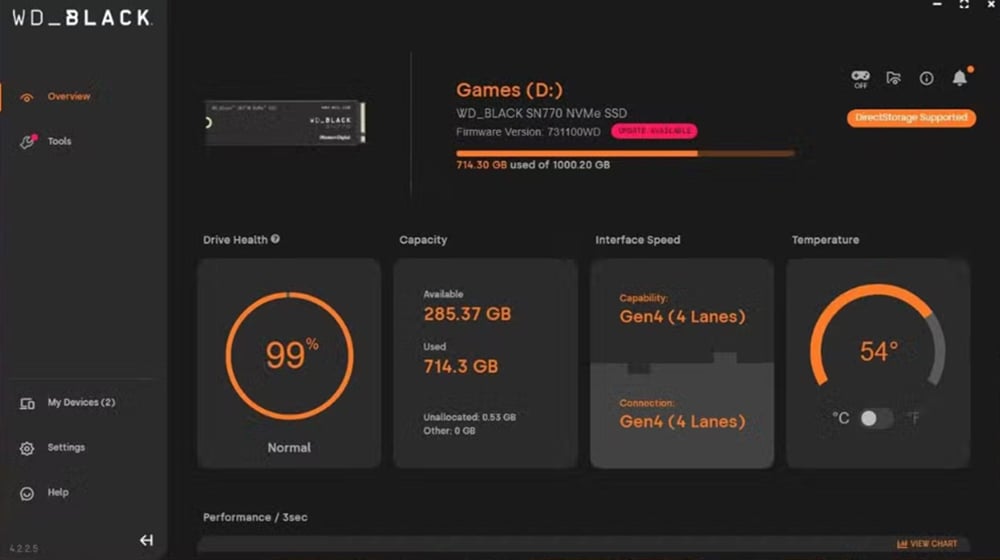
Инструменты мониторинга накопителей от разных производителей имеют разные интерфейсы.
У Seagate есть SeaTools, у WD — Western Digital Dashboard, у Adata — Adata SSD Toolbox, а у Samsung — Samsung Magician. Пользователям достаточно скачать соответствующее приложение для своей версии Windows и воспользоваться встроенной в программу функцией SMART. Преимущество этого метода перед встроенным инструментом Windows заключается в том, что он предоставляет более подробную информацию, чем простой вывод командной строки.
Кроме того, эти инструменты поддерживают любую конкретную технологию, используемую жёстким диском. Каждый инструмент также отображает пользователю температуру диска, свободное место, оставшийся ресурс и другие данные. В частности, для жёстких дисков пользователь может не видеть полную информацию, например, оставшийся ресурс, но инструменты по-прежнему будут отображать статус, например «Хороший», «Внимание» и т. д., или другие статусы, в зависимости от состояния жёсткого диска.
Сторонние утилиты
Использование сторонних утилит также удобно. Например, CrystalDiskInfo популярен благодаря максимально простому, понятному и лёгкому пользовательскому интерфейсу, не жертвуя при этом какими-либо важными функциями. Достаточно просто скачать инструмент, запустить его, и вся важная информация будет отображена на первом экране.
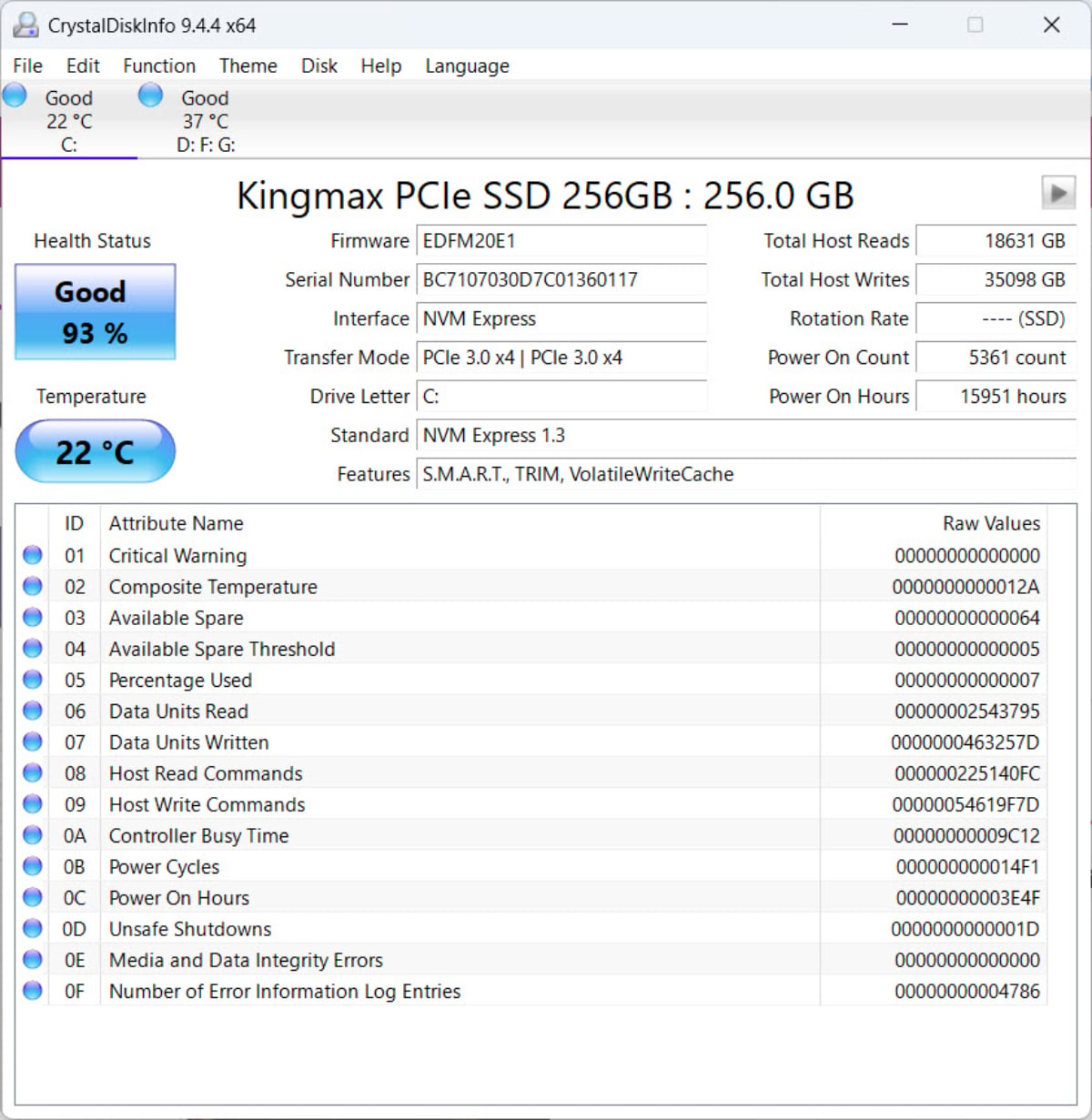
CrystalDiskInfo предлагает простой интерфейс, который нравится многим пользователям.
Пользователи могут переключаться между дисками в верхней части экрана и просматривать состояние, температуру, общее количество чтений и записей и многое другое. Здесь инструмент также отображает статус «Хороший» или «Внимание» для жёсткого диска пользователя, но не указывает предполагаемый срок службы в процентах (как для SSD). Это связано с тем, что, в отличие от записи во флеш-память NAND на SSD, жёсткие диски не имеют точных отслеживаемых параметров, что делает невозможным дать оценку.
Источник: https://thanhnien.vn/cach-kiem-tra-tinh-trang-o-cung-tren-windows-1852412082206237.htm


![[Фото] Закрытие XIII конференции Центрального Комитета партии XIII созыва](https://vphoto.vietnam.vn/thumb/1200x675/vietnam/resource/IMAGE/2025/10/08/1759893763535_ndo_br_a3-bnd-2504-jpg.webp)




![[Фото] Премьер-министр Фам Минь Чинь инспектирует и руководит работами по преодолению последствий наводнения после шторма в Тхай Нгуене.](https://vphoto.vietnam.vn/thumb/1200x675/vietnam/resource/IMAGE/2025/10/08/1759930075451_dsc-9441-jpg.webp)
































































































Комментарий (0)